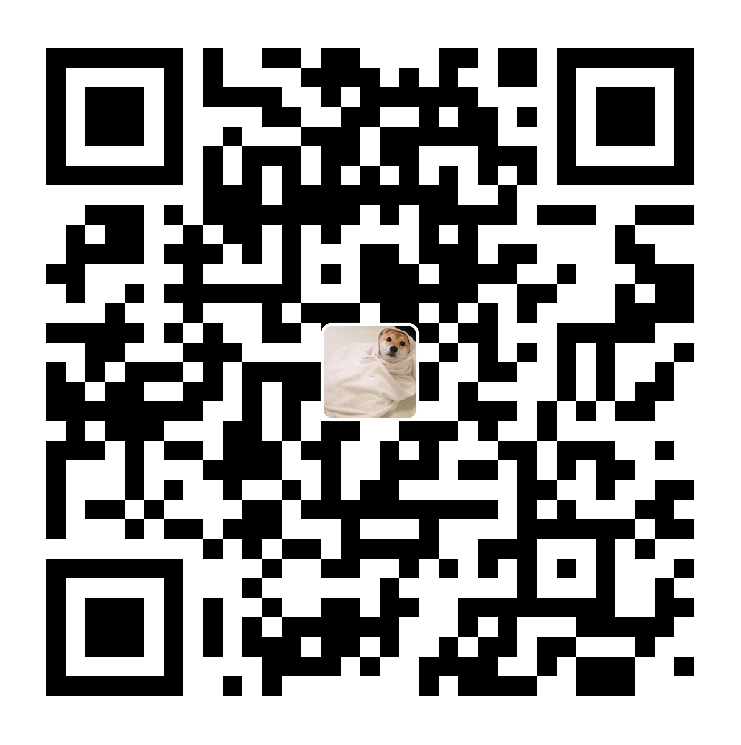环境准备
Maven基本配置 修改 setting.xml 文件
apache-tomcat-8.5.20/conf/settings.xml
1.仓库本地存储位置

2.配置阿里云国内的中央仓库,提升下载速度 mirrors 节点内
`
<mirror>
<id>repo1</id>
<mirrorOf>central</mirrorOf>
<name>Human Readable Name for this Mirror.</name>
<url>http://repo1.maven.org/maven2/</url>
</mirror>
<mirror>
<id>repo2</id>
<mirrorOf>central</mirrorOf>
<name>Human Readable Name for this Mirror.</name>
<url>http://repo2.maven.org/maven2/</url>
</mirror>

> 3.配置编译时的jdk版本,可以在这里配置全局,也可以根据项目配置 profiles 节点内
<maven.compiler.source>1.8</maven.compiler.source>
<maven.compiler.target>1.8</maven.compiler.target>
<maven.compiler.compilerVersion>1.8</maven.compiler.compilerVersion>
`

eclipse 集成maven插件


新建maven项目




将项目转换成maven web 项目
右键打开项目设置



- 但是现在这个不是一个标准的web项目,继续修改项目结构,将WebContent目录下的文件拷贝到main/webapp目录下面,删除WebContent目录,结构如下









配置运行该项目
- 在webapp右键新建一个html 文件

2.配置 tomcat



3.运行

eclipse 集成 maven 构建 web 项目完成
- 最后推荐一篇文章:在 idea 中如何使用 maven 构建项目
https://yq.aliyun.com/articles/111053